摘要:想要实现电视与手机投屏连接,需遵循一系列步骤。确保电视与手机连接同一Wi-Fi网络。根据设备类型选择适合的投屏方式,如通过DLNA、Miracast或第三方投屏软件。实际操作中,需注意电视是否支持投屏功能,手机需开启投屏权限。保持电视与手机系统版本的更新也能优化投屏效果。掌握这些实用技巧,即可轻松实现电视与手机的无缝投屏连接。
准备工作
在进行手机投屏之前,你需要确保以下几点:
1、电视和手机都支持投屏功能,大部分智能电视都支持DLNA或Miracast协议,而手机则需要安装相应的投屏软件或具备相应的功能。
2、确保电视和手机连接到同一局域网(WiFi),这是实现投屏功能的关键。
具体步骤
以常见的DLNA和Miracast协议为例,下面介绍手机投屏到电视的具体步骤:
1、电视设置:
(1)打开电视,进入主界面。
(2)找到“设置”或“系统设置”选项,点击进入。
(3)在设置界面中,找到“无线显示”或“投屏”选项,并打开此功能。
(4)将电视设置为“等待连接”或“投屏开启”状态。
2、手机设置:
(1)打开手机,进入主界面。
(2)找到“设置”选项,点击进入。
(3)在设置界面中,找到“更多连接方式”或“连接与共享”选项。
(4)点击“投屏”或“无线投屏”选项。
(5)在可用设备列表中,选择你的电视名称,进行连接。
3、连接成功:
一旦手机成功连接到电视,你就可以在手机上选择想要投屏的内容,如视频、照片、游戏等,然后点击播放,内容就会同步显示在电视上。
实用技巧
1、确保连接稳定:为了获得更好的投屏效果,建议优化电视和手机的网络连接,避免其他设备的干扰。
2、投屏质量调整:部分手机支持调整投屏的分辨率和画质,你可以根据电视显示效果和个人需求进行调整。
3、投屏内容选择:除了视频、照片,你还可以尝试将游戏、会议等内容投屏到电视上,以丰富你的娱乐和工作体验。
4、投屏时保持手机电量充足:长时间投屏可能会消耗较多手机电量,建议连接充电器以保证手机电量。
5、退出投屏:完成投屏后,可在手机或电视的投屏设置中选择断开连接。
常见问题及解决方案
1、找不到电视设备:请确保电视和手机连接到同一局域网,并按照上述步骤正确开启电视的投屏功能。
2、投屏卡顿:尝试优化网络和关闭其他占用网络的设备,以确保投屏流畅。
3、投屏画面异常:检查手机投屏设置,尝试调整分辨率和画质,如问题仍存在,可能是硬件问题,建议联系厂商售后解决。
4、投屏中断:可能是网络不稳定等原因导致,尝试重新连接或检查网络环境。
将手机上的内容投屏到电视上能让我们享受更宽广的视野和更丰富的娱乐体验,本文详细介绍了如何将手机与电视进行投屏连接的步骤和实用技巧,希望能帮助大家轻松实现这一功能,在使用过程中如果遇到问题,可以根据本文提供的常见问题及解决方案进行排查,如果问题仍然无法解决建议咨询专业人士或厂商售后支持,同时也要注意合理使用避免过度依赖科技产品享受科技带来的便利的同时也要注意保护眼睛和身体健康。
转载请注明来自扬州飞浩建筑工程有限公司,本文标题:《电视手机投屏详解,连接步骤与实用技巧》
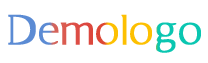

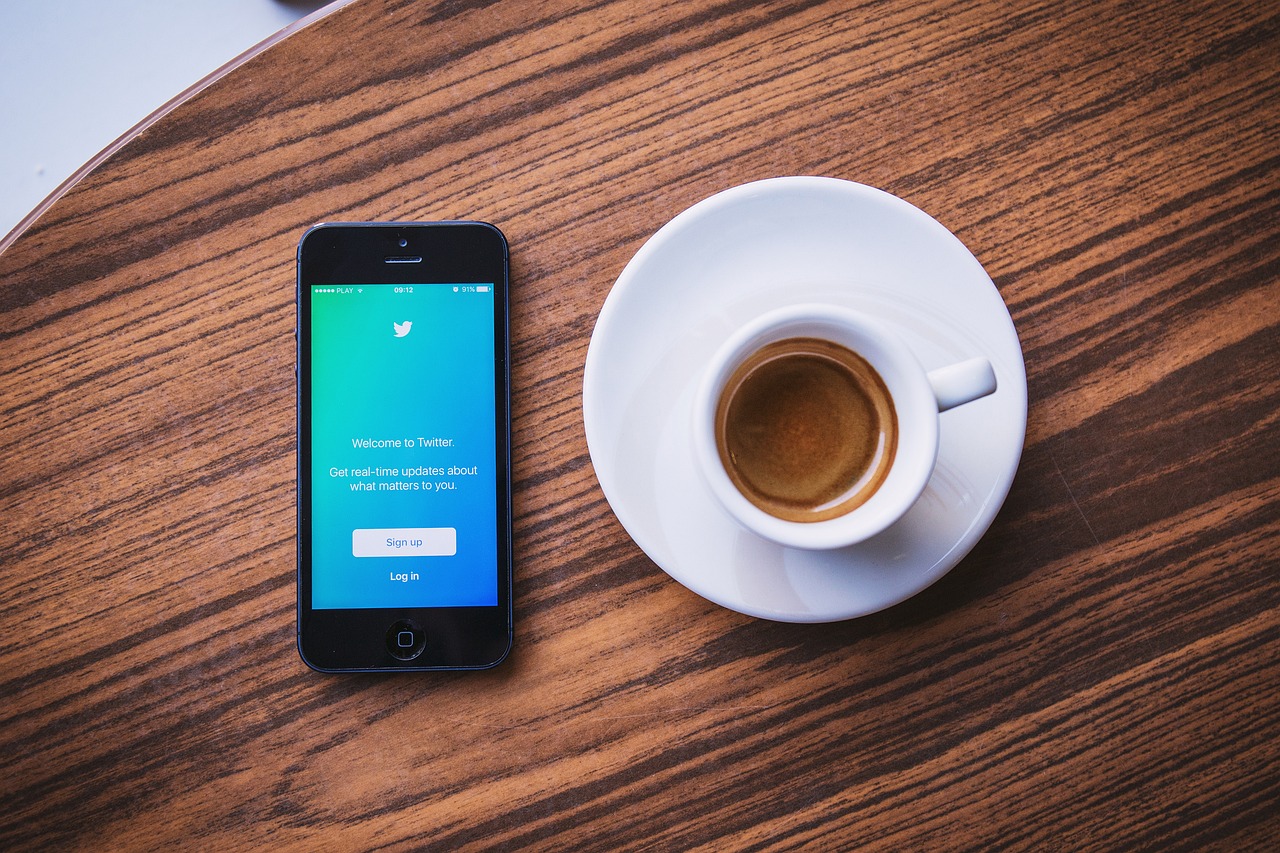






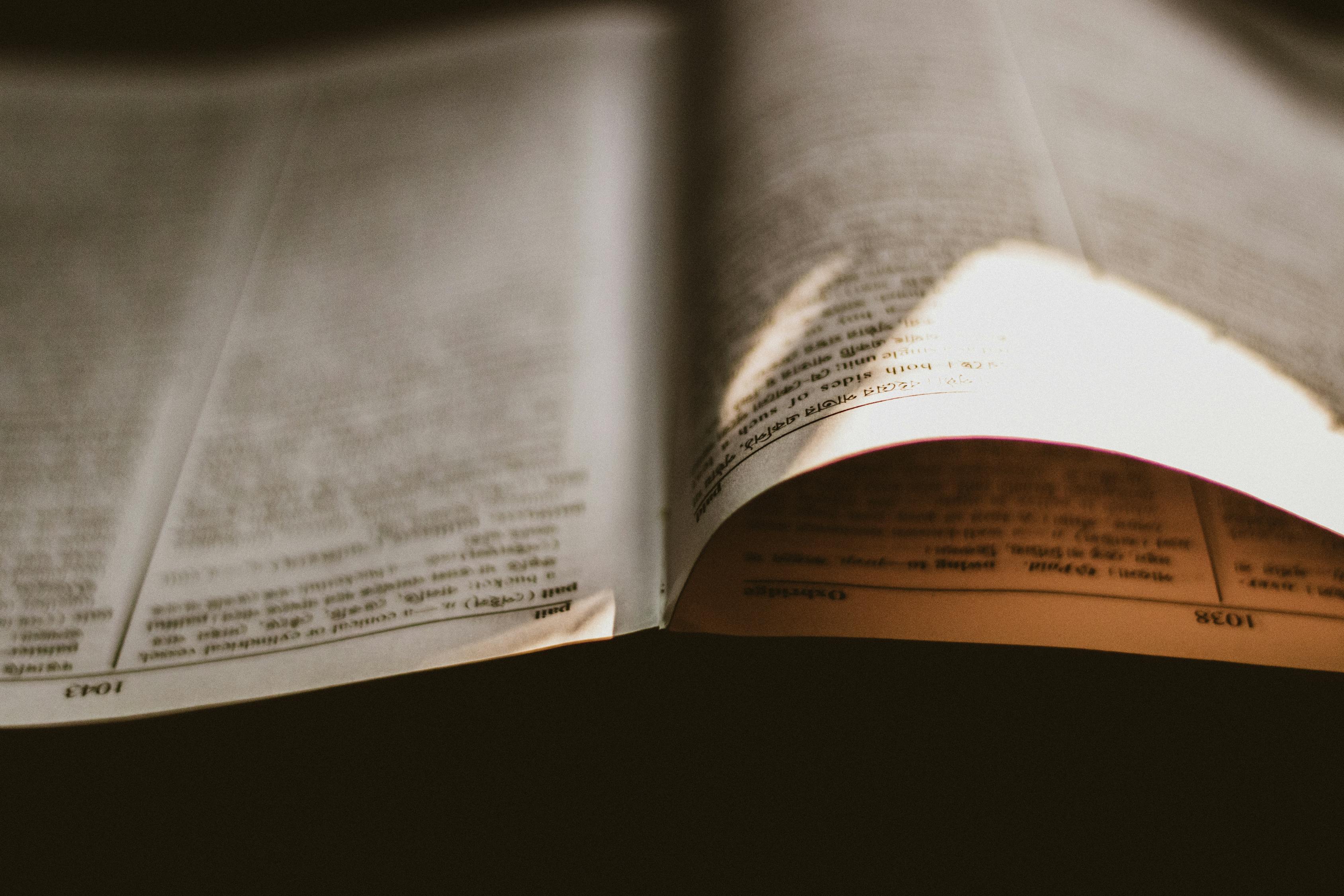
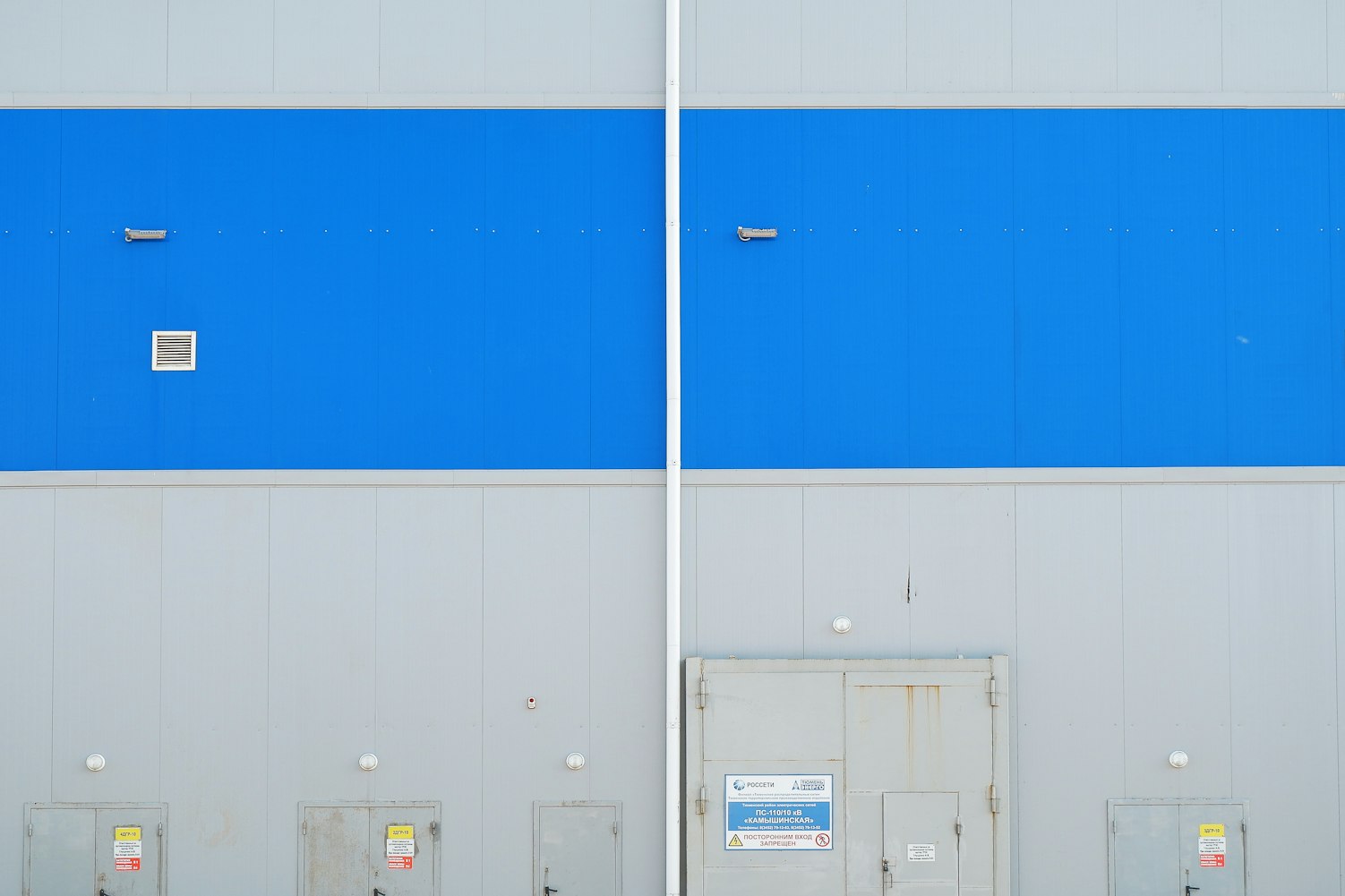

 苏ICP备19066263号-1
苏ICP备19066263号-1
还没有评论,来说两句吧...